查主机名称的方法因操作系统而异。在Windows、macOS和Linux操作系统中,您可以通过不同的方式来查找当前计算机的主机名称。
### Windows 操作系统
在Windows操作系统中,您可以通过以下两种方式查找主机名称:
1. 通过命令提示符(CMD):打开命令提示符(CMD),在界面中输入`hostname`命令,然后按回车键。系统会立即显示当前计算机的主机名称。
2. 通过系统设置:打开“设置”应用,选择“系统”选项,然后选择“关于”选项卡。在右侧的“设备规格”部分,您可以看到计算机
行业新闻
2025-01-11 04:35
66
幻易云高防服务器 857vps.cn 杭州服务器 温州bgp 浙江bgp温州电信
镇江电信 镇江物理机香港服务器 韩国服务器
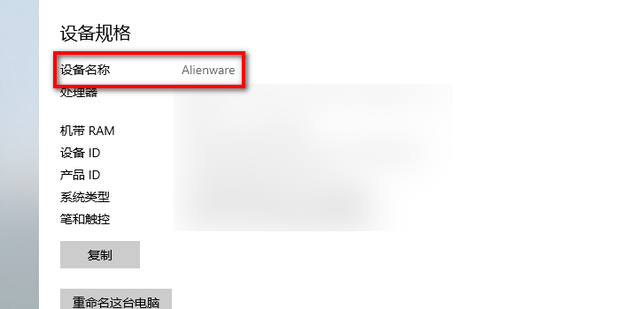
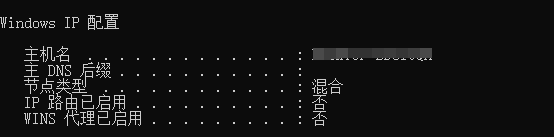
一、文章标题

怎么查主机名称
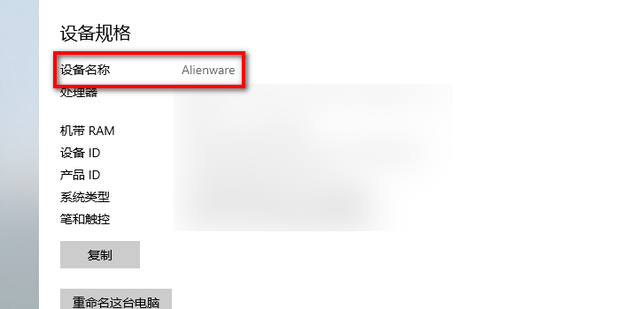
二、文章内容
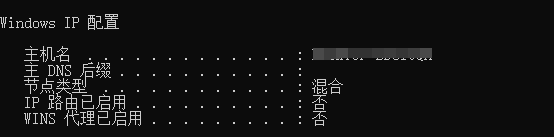
在我们日常使用电脑的过程中,有时候需要知道当前计算机的主机名称。主机名称对于系统管理和网络连接至关重要,因为它被用于识别和定位特定的计算机设备。本文将向您介绍如何在不同的操作系统中查找到主机名称。
Windows 操作系统
在 Windows 操作系统中,有多种方法可以查找到主机名称。
- 通过命令提示符(CMD)
打开命令提示符(CMD),在界面中输入 hostname 命令,然后按回车键。系统会立即显示当前计算机的主机名称。
- 通过系统设置
打开“设置”应用,选择“系统”选项,然后选择“关于”选项卡。在右侧的“设备规格”部分,您可以看到计算机的主机名称。
macOS 操作系统
在 macOS 操作系统中,查找到主机名称相对简单。
- 通过终端(Terminal)
打开终端应用,在界面中输入 hostname 命令,然后按回车键。系统会立即显示当前计算机的主机名称。
Linux 操作系统
在 Linux 操作系统中,您可以通过多种命令行工具来查找主机名称。
- 通过终端(Terminal)
打开终端应用,输入 hostname 命令或 uname -n 命令,然后按回车键。这些命令会立即显示当前计算机的主机名称。
注意事项
在查找主机名称时,需要注意以下几点:
- 确保您具有足够的权限来执行相关命令。在某些情况下,可能需要管理员权限才能查看主机名称。
- 不同的操作系统和版本可能具有不同的命令和界面,因此请根据您的实际情况选择合适的方法。
- 如果您在网络环境中使用计算机,主机名称对于网络连接和资源共享至关重要。请确保您的主机名称正确且易于识别。
总之,无论您使用哪种操作系统,都可以通过上述方法轻松地查找到主机名称。了解如何查找主机名称有助于您更好地管理和维护计算机设备。
幻易云高防服务器 857vps.cn 杭州服务器 温州bgp 浙江bgp温州电信 镇江电信 镇江物理机香港服务器 韩国服务器标签:
- 三
- 文章结尾 通过本文的介绍
- 我们了解了在Windows
- macOS和Linux操作系统中如何查找主机名称的方法这些方法不仅简单易行
- 而且可以帮助我们更好地管理和维护计算机设备无论是在系统设置中查看
- 还是在命令行中执行相关命令
- 我们都可以快速获取到主机名称 需要注意的是
- 主机名称在系统管理和网络连接中起着至关重要的作用
- 因此
- 了解如何查找和正确设置主机名称是非常重要的同时
- 我们也应该注意保护计算机设备的安全
- 避免随意泄露主机名称等敏感信息 总之
- 掌握查找主机名称的方法
- 可以帮助我们更好地了解和管理计算机设备
- 提高工作效率和安全性希望本文的介绍能够帮助您更好地掌握这一技能
上一篇 : 电脑主机的耳机插口上,是音频传输的重要接口之一。它不仅连接着我们的耳机和麦克风,也扮演着传递音频信号的关键角色。让我们深入了解它的构造与工作原理,探究其中蕴含的奥秘。
一、耳机插口的构造
耳机插口通常由金属插孔和插孔周围的电路组成。插孔内含弹簧触点,当插入耳机或麦克风时,这些触点会与设备上的相应部分接触,从而实现音频信号的传输。
二、耳机插口的工作原理
当我们将耳机或麦克风插入电脑主机的耳机插口时,音频信号会从电脑主机内部传输到插口,然后通过插孔内的触点传输到耳机或麦克风。这样,我们就可以听到声音
下一篇: 羚羊的主机电器通常在各大电子市场的专卖店中可以找到,特别是在知名的电子制造区域如华北等地。这些主机电器通常集成在品牌专用的主机箱中,包含了一系列高精度和高效率的硬件部件。

